En af de store attraktioner i microsoftoperativsystem, Windows, er den grafiske grænseflade, som vi kan bruge. Faktisk er det en af de sektioner, der mest fangede opmærksomheden fra brugere, der kom fra MS-DOS- baserede computere. Kommandoelskere kan dog stadig bruge dem takket være vinduet Kommandoprompt og PowerShell.
Redmond -operativsystemet stiller et stort antal funktioner og funktioner til rådighed som standard. Samtidig forsøger de i høj grad at lette arbejdet med alt dette takket være den førnævnte grafiske grænseflade. Husk, at Windows -operativsystemet bruges af mere end en milliard mennesker rundt om i verden, nogle med mere viden end andre. Derfor er software skal tilpasses alles behov for at være nyttig.
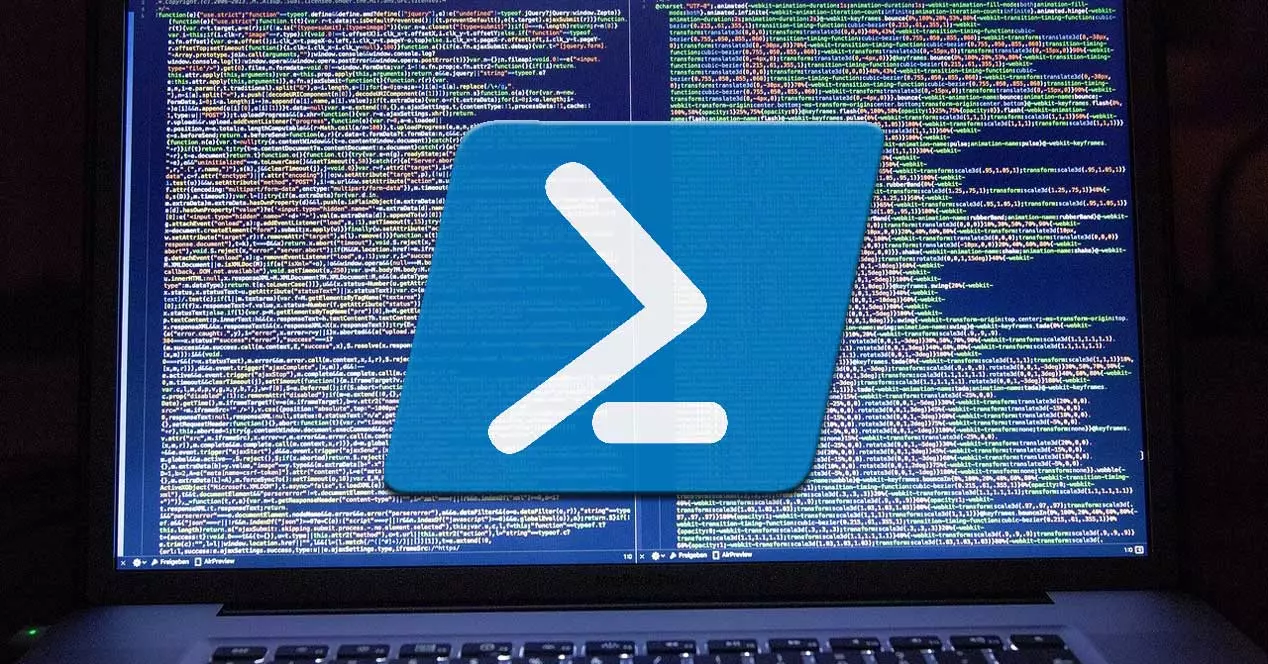
Som vi siger, gør den samtidig visse funktioner tilgængelige for de mest avancerede eller erfarne brugere. Med disse kan de få mest muligt ud af operativsystemet og tilpasse det til deres behov. Tag kommandopromptvinduet eller PowerShell -applikationen som et eksempel. Mange af jer ved sikkert allerede, at disse to sektioner af systemet baserer deres drift på brugen af kommandoer. Derfor er de især rettet mod mere avancerede Windows brugere, der ønsker at have mere kontrol over Microsoft -software.
Imidlertid er der mellem de to applikationer nogle vigtige forskelle. I dette tilfælde vil vi fokusere på en bestemt driftstilstand, vi henviser til muligheden for at udføre .CMD -filer direkte fra en PowerShell vindue.
Hvad er en .CMD -fil
På dette tidspunkt er det første, vi har brug for at vide, hvad .CMD -filer er og deres vigtigste værktøj. Nå, det er en filtype, der bruges på Windows-baserede pc'er. Som hovedregel bruges de til batchudførelse af en række ordrer, som vi sammensætter i filen. På denne måde vil .CMD indeholder en række kommandoer, som vi forventer at blive udført, når vi påberåber det.
Derudover placeres disse i en bestemt rækkefølge, som er præcis, hvori de skal udføres, når der foretages opkald til .CMD på en eller anden måde. Derfor er dette særlige filformat kendt som filformatet til batchkommandoudførelse. Det må siges, at disse filer ved mange lejligheder bruges til batchudførelse af forskellige kommandoer via et kommandopromptvindue. Vi får adgang til det præcist ved at skrive CMD-kommando i Windows-søgefeltet.
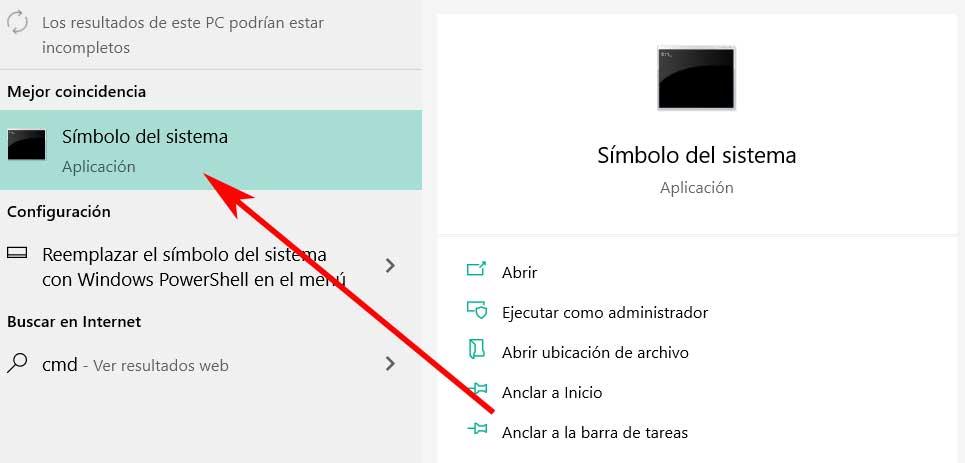
I løbet af de sidste par år har en klar erstatning for dette afsnit været PowerShell, hvorfor mange brugere har besluttet at skifte til dette andet Windows -værktøj. Faktisk betragtes det som en mere kraftfuld og alsidig applikation end kommandoprompten . Det giver os mange fordele, når du arbejder fra kommandolinjen, selvom det samtidig har nogle ulemper, især for mindre erfarne brugere.
Kør en .CMD -fil direkte i PowerShell
Som vi er, opfordrer værktøjet filer i .CMD -format til at være meget høje i visse typer brug. Nogle brugere kan dog opleve, at de ikke kan køre disse filer direkte i et PowerShell -vindue. Godt, hvis du befinder dig i denne sag, som vi har forklaret dig, så hjælper vi dig. Specifikt vil vi fortælle dig den nemmeste måde at køre en fil med disse egenskaber, som vi kommenterer direkte i PowerShell.
Åbn et PowerShell -vindue i Windows
Det er klart, at det første, vi skal gøre, er at få adgang til denne funktionalitet i Windows 10, som vi taler om. Vi har flere måder at få adgang til dette afsnit på, f.eks. Ved at højreklikke på startmenuen. Blandt de mange muligheder, vi finder på denne liste, ser vi en kaldet Windows PowerShell.
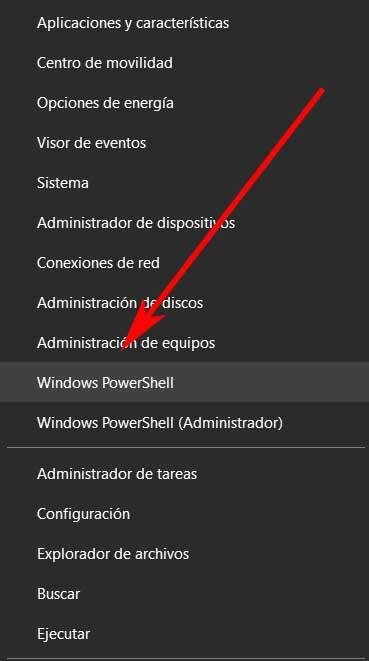
En anden metode, der vil være meget nyttig, når denne funktion udføres, er at skrive sit navn i søgefeltet operativsystemet . Når vi derudover ser den tilsvarende post for at åbne applikationen, anbefaler vi, at du højreklikker på den. Dette giver os mulighed for at køre det med administratorrettigheder, hvilket vil give os mange fordele, især for mere avancerede brugere.
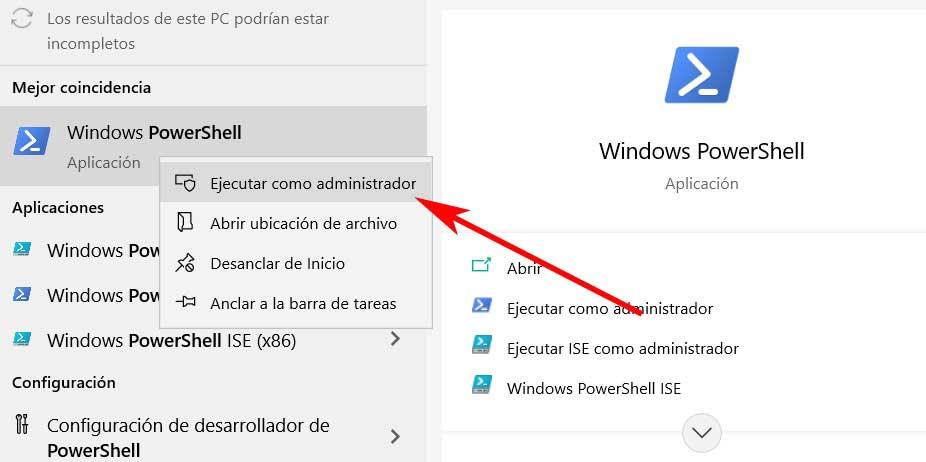
Når vi har fået adgang til dette afsnit ved hjælp af en af de to eksponerede metoder, finder vi det tilsvarende PowerShell -vindue.
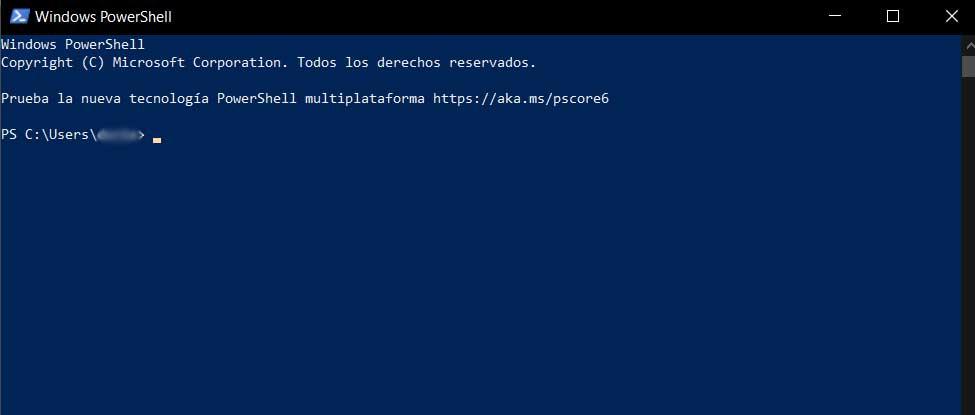
Kør.CMD fra PowerShell -vindue
Den første ting at vide er, at PowerShell fungerer anderledes end kommandopromptvinduet. Derfor er udførelsen af visse kommandoer i begge applikationer er ikke udført på samme måde. Derfor vil det vise os en fejlmeddelelse, når vi prøver at eksekvere en batchfil, som vi tidligere har talt om tidligere.
Men det betyder ikke, at dette er noget, vi ikke kan udføre fra dette værktøj, men vi bliver nødt til at bruge en ekstra kommando. Vi fortæller dig alt dette, fordi vi har mulighed for udførelse af en .CMD -fil i PowerShell ved hjælp af parameteren Invoke-Expression. Dette tager sig af at udføre kommandoen, der er angivet nedenfor, eller et hvilket som helst program på den lokale pc direkte fra en PowerShell -session.
Dette er noget, som vi også kan bruge til at udføre scripts i stedet for programmer eller integrere Invoke-Expression i scripts oprettet i PowerShell for at eksekvere programmer eller filer fra dem. For at gøre dig til en, går jeg til det format, som vi skal bruge her, vi giver dig et eksempel. Dernæst vil vi vise dig, hvordan du opretter, hvordan du kører softzone.cmd -filen, der er placeret på drev E i systemet . Det er ikke nødvendigt at forklare, at vi tidligere i denne fil allerede har placeret de kommandoer, som vi ønsker at udføre i batches.
Invoke-Expression -Command "E:/softzone.cmd"
Takket være denne enkle kommando, som vi angiver før filstien, åbner der på denne måde en lang række muligheder i PowerShell. Dens efterfølgende brug vil afhænge af hver enkelt viden eller erfaring i denne type projekter i Windows.